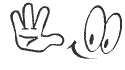شیرکردن نت آیفون.اشتراک گذاری اینترنت گوشی آیفون
| 1-روشن کردن هات اسپات در Settings به بخش Cellular رفته و گزینه «Cellular Data Network» را انتخاب کنید. در این صفحه و در زیر بخش «Cellular Data»، کادری با عنوان «APN» را مشاهده خواهید کرد. در اینجا دو احتمال وجود دارد. اول، تنظیمات اینترنت شما آماده است و شما قادر به دیدن یک نام در کادر APN هستید. دوم، این کادر خالی است و باید یک نام را درون آن وارد کنید. در حالت اول، تنها باید نام موجود در کادر را یادداشت کنید. در حالت دوم، کاربران ایرانسل باید عبارت «mtnirancell»، کاربران همراه اول، عبارت «mcinet» و کاربران رایتل، عبارت «RighTel» را به عنوان نام APN وارد کنند (اگر از کاربران شرکت خدمات ارتباطاتی دیگری هستید، باید نام APN را از پشتیبانی خدماتدهنده خود سؤال کنید). اکنون به انتهای همین صفحه رفته و در بخش «Personal Hotspot» و در مقابل کادر APN، دقیقاً همان نام APN مرحله قبل را وارد کنید. اکنون از Settings خارج شده و دوباره وارد آن شوید. به قسمت Cellular بروید. حال گزینه «Personal Hotspot» قابل مشاهده خواهد بود. وارد این بخش شوید و آن را فعال کنید. اگر دوباره به صفحه اصلی Settings بازگردید، مشاهده خواهید کرد که این گزینه به تنظیمات شما اضافه شده است.---------------------------- 2. تنظیمات شبکه و اتصال iCloud را ریست کنید به بخش «General» در Settings رفته و گزینه «Reset Network Settings» را انتخاب کنید. صبر کنید تا عملیات راهاندازی مجدد آیفون انجام شود. به این ترتیب، تمام رمزهای وایفای شما حذف میشوند. به علاوه، در بخش «About» در Settings، باید نام دستگاه خود را مجدداً وارد کنید. با این کار نه تنها تنظیمات وایفای بلکه اکثر تنظیمات مربوط به خدمات دهنده ارتباطاتی شما نیز ریست میشوند. پس جای نگرانی نیست اگر اتصال به شبکه اینترنتی کمی طول بکشد. 3-خروج از حساب کاربری خروج از حساب کاربری آیکلود، یکی دیگر از راه حلهایی است که توسط افراد زیادی توصیه میشود. برای این کار به Settings بروید و نام دستگاه خود را انتخاب کنید. سپس، بر روی گزینه «Sign Out» ضربه بزنید. با اینکه شبهههایی در زمینه اثربخش بودن این روش وجود دارد اما برخی از کاربران اعلام کردهاند که بعد از خروج از حساب کاربری در دستگاههای خود و ورود مجدد، مشکلات مربوط به اتصال اینترنت آنها برطرف شده است. قبل از انجام چنین کاری، از اطلاعاتی مانند مخاطبان، یادآورها و غیره پشتیبانگیری کنید. 4. تنظیمات را به طور کلی ریست و تلفن را مجدداً راهاندازی کنید. در ابتدا باید به وسیله آیتونز (iTunes) از دستگاه خود یک پشتیبان تهیه کنید. برای اطمینان از ذخیره اطلاعات احراز هویت خود، بهتر است از یک پشتیبانگیری رمزگذاری شده استفاده شود.بعد از اتصال آیفون به آیتونز، با انتخاب گزینه «Restore iPhone» و دنبال کردن مراحل آن، سیستمعامل آیاواس جدید برای شما مجدداً نصب خواهد شد. پس از اتمام فرآیند نصب، گزینه «Set up as a new iPhone» را انتخاب کنید. اکنون، به بخش «Cellular» در Settings بروید و صحت عملکرد این روش و دسترسی به «Personal Hotspot» را بررسی کنید. برای بازگردانی اطلاعات خود میتوانید به بخش «Reset» بروید، گزینه «Erase and Content and Settings» را انتخاب و سپس دستگاه خود را به آیتونز متصل کنید تا فرآیند بازگردانی فایل پشتیبان (مرحله اول) انجام شود. 5. اشتراک باUSB استفاده از کابل یواسبی (USB) میتواند بهترین روش برای به اشتراکگذاری اینترنت باشد. گزینه Personal Hotspot را از بخش Cellular در Settings فعال کنید و سپس به تنظیمات شبکه دستگاهی بروید که قصد به اشتراکگذاری اینترنت با آن را دارید. در مک (Mac)، این تنظیمات در مسیر «Settings» و در بخش «Network» قرار دارند. گزینه «iPhone USB» را پیدا کنید و به پیغام هر بخش توجه داشته باشید. در تصویر بالا توضیح داده شده است که برای استفاده از گزینه اتصال به وسیله یواسبی، باید ابتدا آیفون خود را به کامپیوتر متصل کرده و سپس، دستگاه را از فهرست سرویسهای اینترنتی در تنظیمات کامپیوتر انتخاب کنید. اگر پس از این کار، پیغام زرد رنگی مبنی بر استفاده از یک آیپی اختصاصی بدون اتصال اینترنت برای شما به نمایش درآمد. ین فرایند را با دستگاه دیگری مانند یک تبلت نیز امتحان کنید. در صورت برقراری صحیح اتصال، مشخص میشود که در حالت قبل مشکل از ترکیب سختافزاری بوده است.--------------------- نرم افزارهای اشتراک نت آیفون : PDA Net Wi-Fi Fast Connect Hotspot Locator VPN in Touch MyWi Wi-Fi Tethering. Optimum Wi-Fi Hotspot Finder. iTether. iPhone Modem. Free Wi-Fi Finder
اتصال خودکار وبدون اجازه:
تنظیم Family Sharing برای هات اسپات در iOS 13 در هات اسپات شخصی آیفون خود، روی برنامه تنظیمات در صفحه اصلی ضربه بزنید. روی هات اسپات شخصی ضربه بزنید. تاگل Family Sharing را روی وضعیت On قرار دهید. بر روی عضو خانواده ضربه بزنید و تصمیم بگیرید که آیا به صورت خودکار متصل می شوند و یا باید درخواست اجازه برای آنها صادر شود. حمایت ازوب
|
نظرات شما عزیزان:
.png)
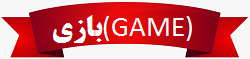
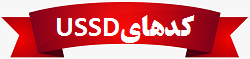
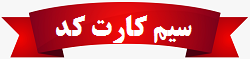
_-_Copy_-_Copy_-_Copy_-_Copy.png)
_-_Copy.png)
_-_Copy.png)
_-_Copy.png)
_-_Copy.png)
_-_Copy(1).png)
_-_Copy_-_Copy.png)
_-_Copy.png)
_-_Copy.png)
_-_Copy.png)
_-_Copy_-_Copy_-_Copy_-_Copy(1).png)
_-_Copy.png)
_-_Copy.png)
_-_Copy.png)
_-_Copy.png)
_-_Copy.png)
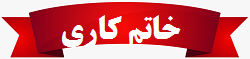
_-_Copy.png)
.png)
_-_Copy_-_Copy_-_Copy_-_Copy.png)
_-_Copy.png)
_-_Copy.png)
_-_Copy_-_Copy.png)
_-_Copy_-_Copy.png)
_-_Copy_-_Copy.png)
_-_Copy.png)
_-_Copy_-_Copy.png)
_-_Copy_-_Copy.png)
.png)
.png)

 آمار
وب سایت:
آمار
وب سایت: